本页面适用于 Apigee 和 Apigee Hybrid。
查看 Apigee Edge 文档。
![]()

现在,您已更改目标端点,接下来可以将政策添加到代理中。
“政策”是一个 Apigee 组件,您可以通过 API 代理将其附加到消息流中的不同点。政策可以转换消息格式、强制执行访问权限控制、调用远程服务、授权用户、检查消息内容是否存在潜在威胁,以及执行更多其他操作。
在本教程中,您将向代理添加 XMLtoJSON 政策。此政策会将 XML 消息的载荷转换为 JSON。它还会更改响应的 Content-Type 标头。
您可以将政策附加到代理中的流。流控制政策的执行方式。在此示例中,您需要将政策添加到名为 PreFlow 的特殊流。PreFlow 中的政策在代理中的任何其他政策之前执行。虽然您无需深入了解流也可阅读此示例,但您可以在使用流控制 API 代理中详细了解流。
添加政策
将 XMLtoJSON 政策添加到代理。
Cloud 控制台中的 Apigee
将 XMLtoJSON 政策添加到代理需要执行两个步骤:
创建政策的实例
如需使用政策,您首先必须通过政策模板创建政策的新实例,如下所示:
-
在 Google Cloud 控制台中,前往代理开发 > API 代理页面。
- 从代理列表中,选择要添加政策的代理。
点击开发标签页。
- 在左侧窗格中,点击政策文件夹旁边的 + 按钮。
- 在创建政策对话框中,选择标准政策以按政策类型过滤可用政策列表。
- 在选择政策类型文本框中,向下滚动到中介,然后选择 XML To JSON。
您可以视需要更改政策的名称和显示名。 默认情况下,Apigee 会为政策名称提供一个简短的前缀(在本例中为 X2J-),您可以在该前缀后添加一系列由短划线分隔的描述性字词。请参阅命名规则。
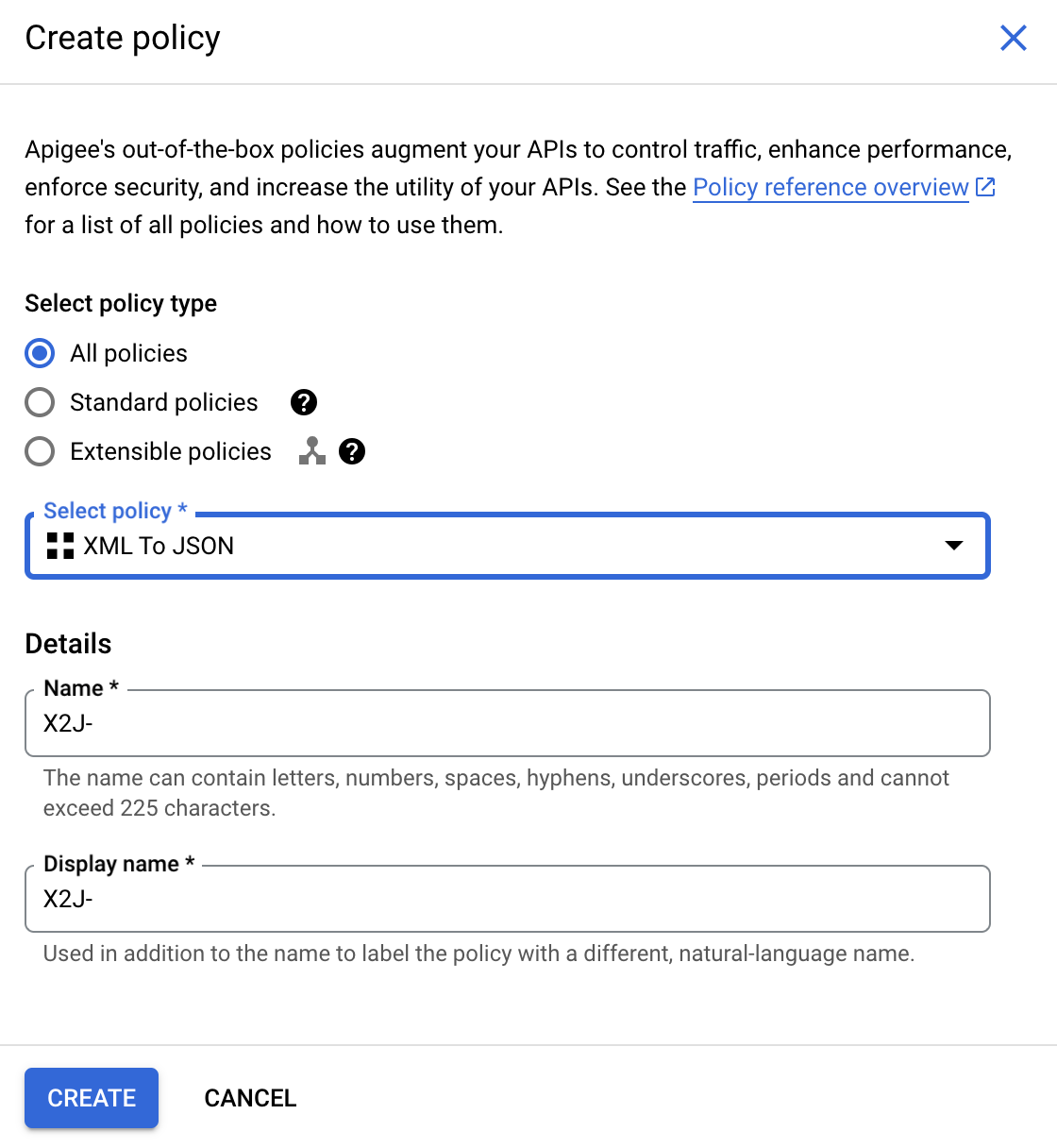
完成后,点击创建以创建该政策。
XML To JSON 政策现在显示在开发视图的右侧窗格中:
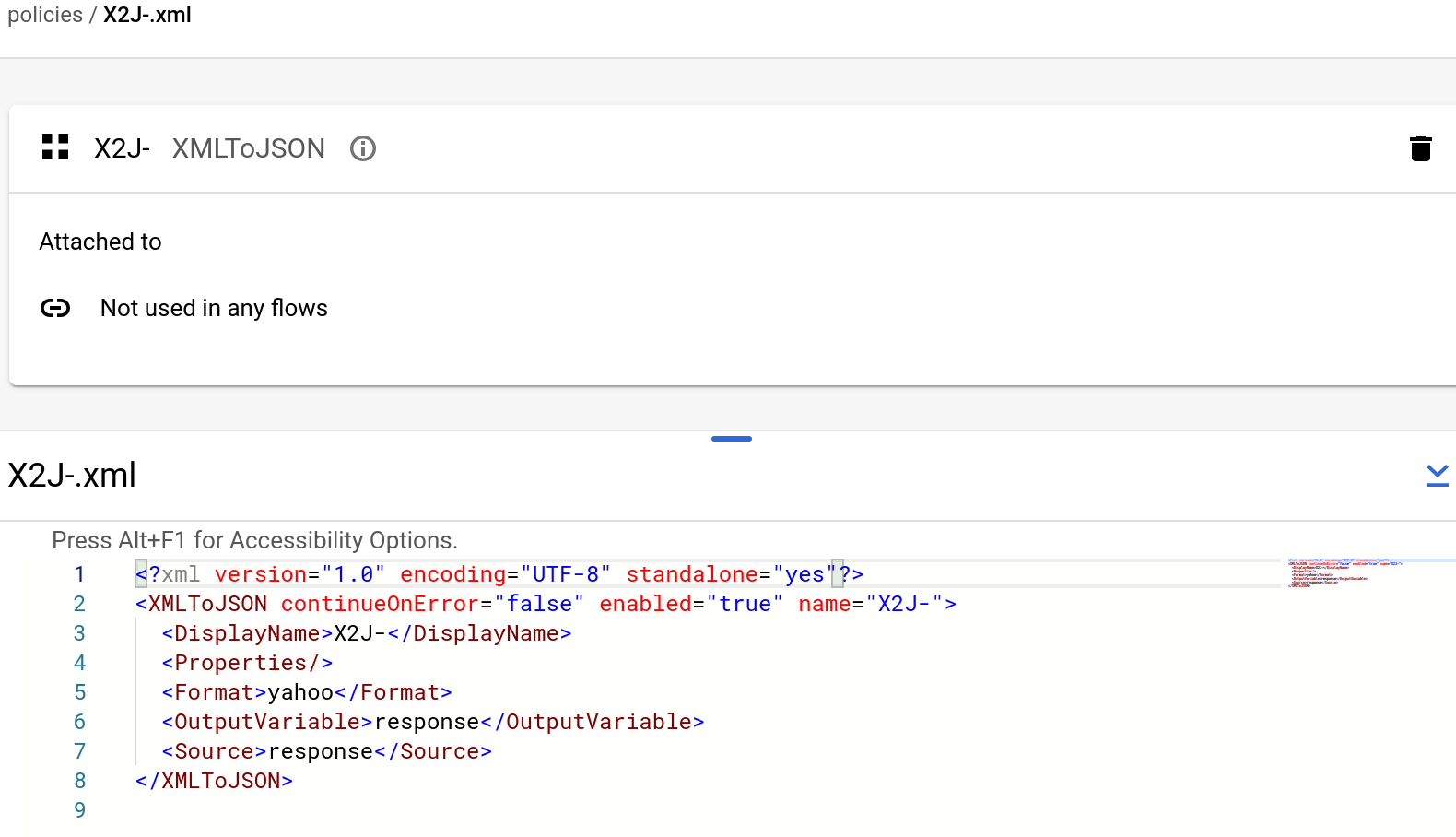
窗格的下半部分显示该政策的 XML 代码。
如需详细了解该政策,请选择政策名称旁边的信息图标 ![]() ,然后点击 XML To JSON 政策。系统随即会显示政策的参考页面。
,然后点击 XML To JSON 政策。系统随即会显示政策的参考页面。
使用 Gemini Code Assist 查看政策说明
您可以在界面中使用 Gemini Code Assist 来了解政策元素。如需了解相关信息,请参阅将 Gemini Code Assist 代码解释功能与政策搭配使用。
更改政策名称
如需更改政策的名称,请执行以下操作:
- 在左侧窗格中的政策下选择政策。
- 在政策的 XML 代码的 <DisplayName> 元素中,在政策名称的缩写后添加政策的描述性短语,例如 change-xml-to-json。
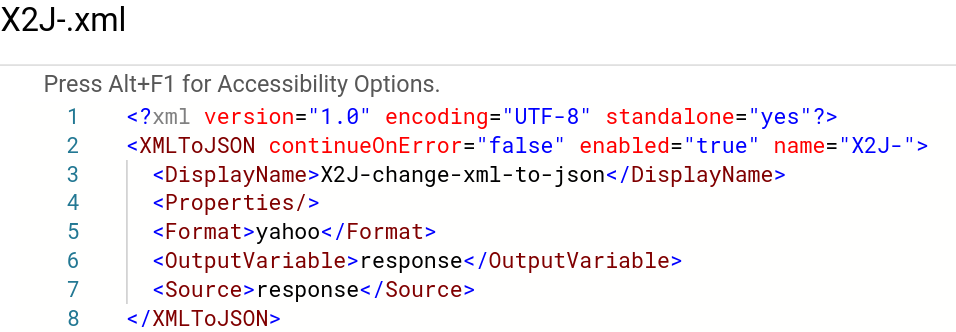
这将自动更新政策下显示的政策名称。
请参阅命名规则。
将政策附加到 PreFlow 中的步骤
现在您已创建了 XML To JSON 政策,接下来可以将其附加到 PreFlow 中的步骤:
- 在左侧窗格中,依次选择“代理端点”(Proxy Endpoints) > 默认 > PreFlow:
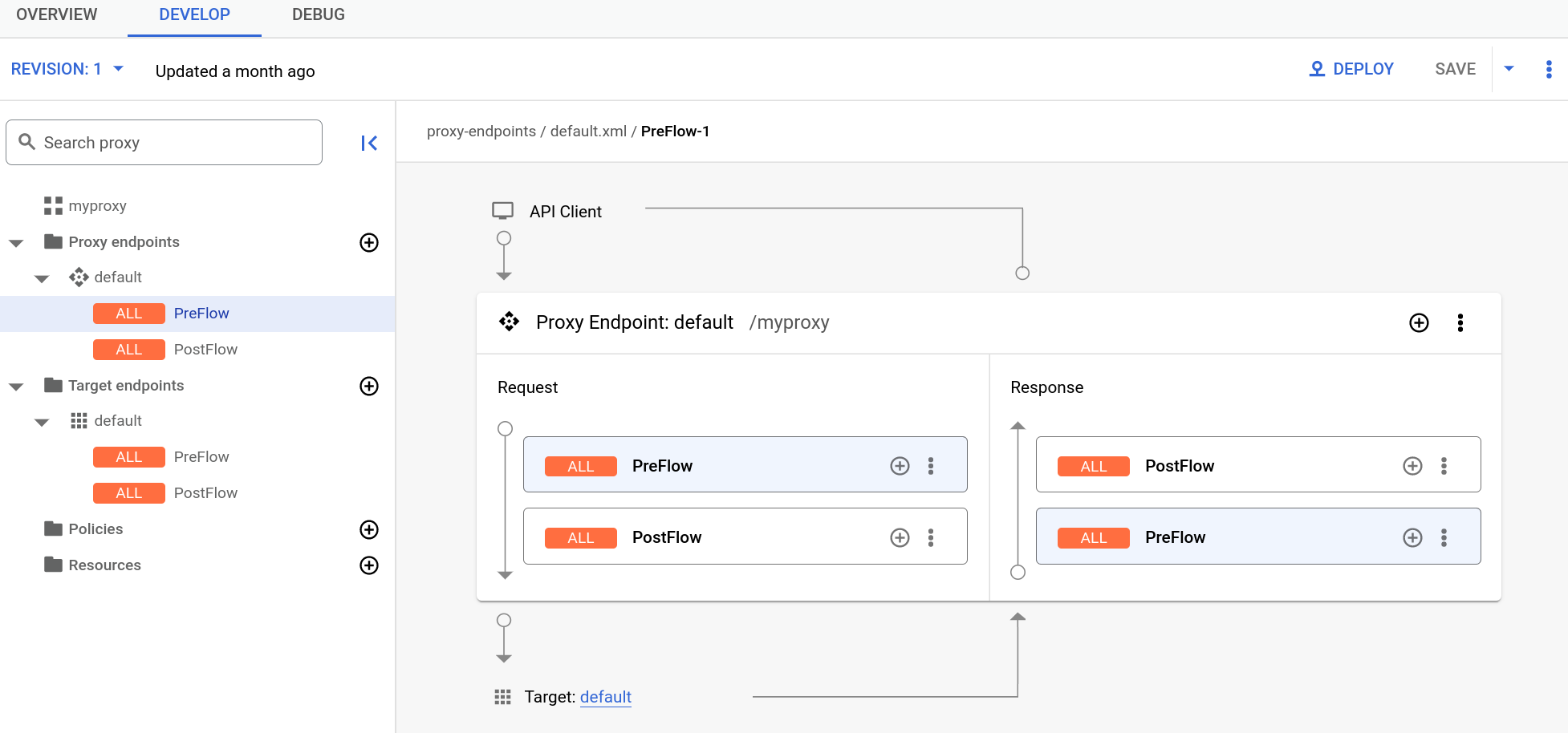
注意:您可能需要展开右侧窗格中的可视化编辑器以查看所有元素。为此,请点击可视化编辑器和文本编辑器之间的分隔线并向下拖动一点。
- 点击可视化编辑器右下角PreFlow窗格中 PreFlow 旁边的 + 按钮:
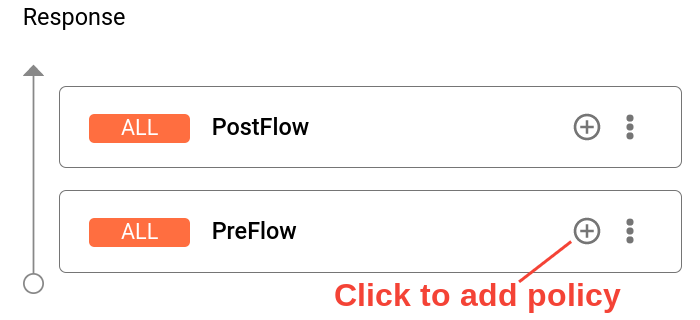
- 在 Add policy step(添加政策步骤)对话框中,选择 X2J-change-xml-to-json 政策。
点击添加以附加该政策。
X2J-change-xml-to-json 政策现在显示在响应窗格中:
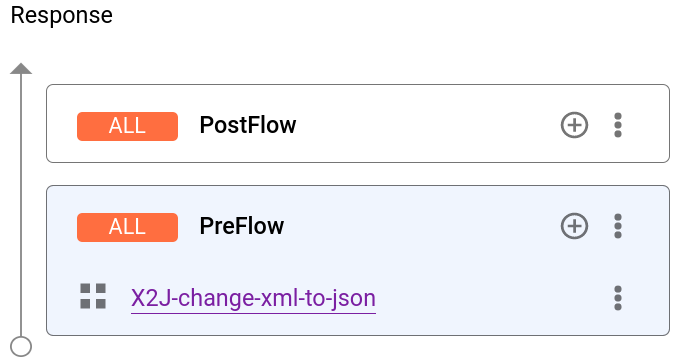
- 点击保存,保存当前修订版本以及您所做的更改。
- 如需将更改部署到修订版本,请点击部署,然后按照部署 API 代理中的说明操作。
经典版 Apigee 界面
如需将 XMLtoJSON 政策添加到代理,请执行以下操作:
- 在浏览器中打开 Apigee 界面并登录。
- 点击主窗口中的 API 代理,然后选择一个代理。在此示例中,请选择您在第 2 步:创建 API 代理中创建的代理。
点击 开发 标签页:

Apigee 会显示 API 代理编辑器。
在导航窗格中,点击代理端点 > 默认 > PreFlow:
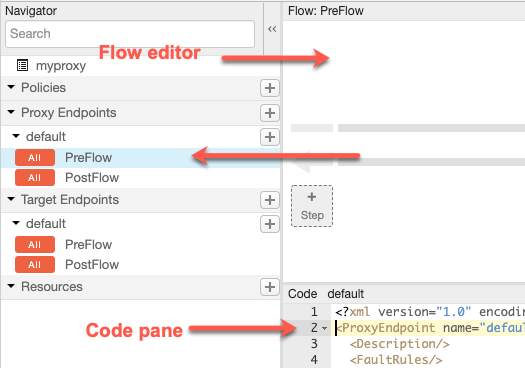
Apigee 会显示流编辑器:
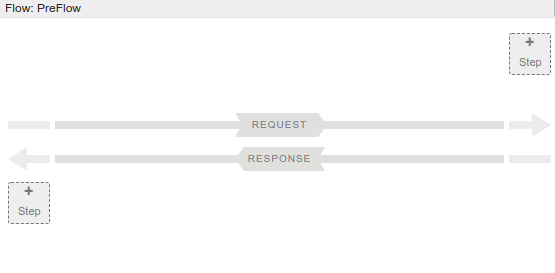
此外,Apigee 会在代码窗格中显示默认的代理端点配置:
<?xml version="1.0" encoding="UTF-8" standalone="yes"?> <ProxyEndpoint name="default"> <Description/> <FaultRules/> <PreFlow name="PreFlow"> <Request/> <Response/> </PreFlow> <PostFlow name="PostFlow"> <Request/> <Response/> </PostFlow> <Flows/> <HTTPProxyConnection> <BasePath>/myproxy</BasePath> <Properties/> <VirtualHost>default</VirtualHost> <VirtualHost>secure</VirtualHost> </HTTPProxyConnection> <RouteRule name="default"> <TargetEndpoint>default</TargetEndpoint> </RouteRule> </ProxyEndpoint>- 要向代理添加政策,请点击响应 PreFlow(流程编辑器下半部分)中的 + 步骤按钮:
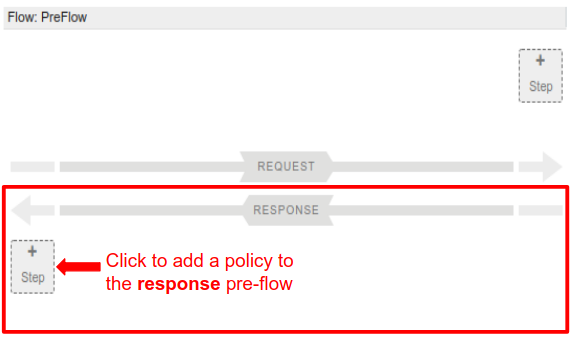
Apigee 在添加对话框中显示已分类的政策列表,您可以将其添加到流中:
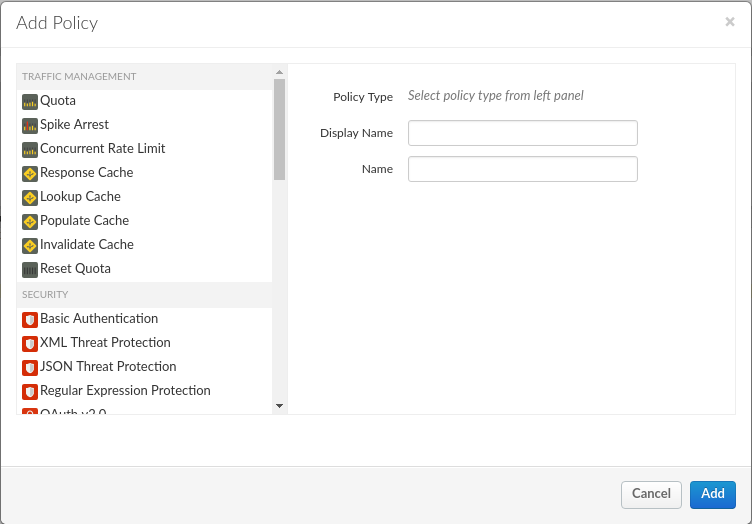
- 向下滚动,然后选择“中介”类别中的 XMLtoJSON 政策。
保留默认名称,然后点击添加。
Apigee 会将新政策附加到响应的 PreFlow 中:
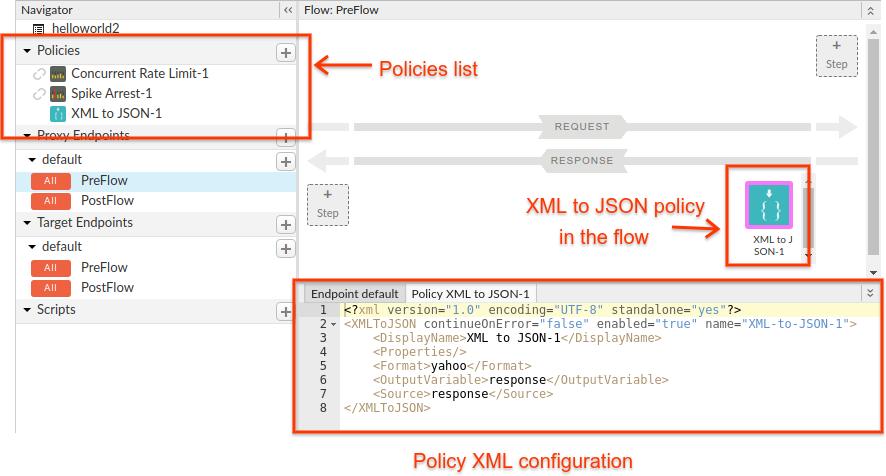
请注意,当您点击添加时,Apigee 将执行以下操作:
- 在导航窗格中的政策下添加新政策。
- 在流窗格中添加 XMLtoJSON 政策。
- 在代码窗格中显示政策的配置 XML。
- 点击保存,保存当前修订版本以及您所做的更改。
- 如需部署更改,请点击概览标签页,然后点击部署按钮。
测试新政策
如需测试新政策,请在终端窗口中执行以下 curl 命令:
curl https://YOUR_ENV_GROUP_HOSTNAME/myproxy
其中,YOUR ENV_GROUP_HOSTNAME 是环境组主机名。请参阅查找环境组主机名。
如需了解详情,请参阅调用 API 代理。
您也可以在浏览器中打开同一网址。
您应该会收到以下响应:
{
"root": {
"city": "San Jose",
"firstName": "John",
"lastName": "Doe",
"state": "CA"
}
}如果响应正文如下所示,请检查:
- 您的目标端点为
https://mocktarget.apigee.net/xml,如第 4 步:更改目标端点中所述:- 如果您收到的响应是
Hello, Guest!,则需要将/xml附加到目标端点的末尾。 - 如果您收到
404,请确保您访问的是apigee.net而不是apigee.com。
- 如果您收到的响应是
- 系统会部署代理的最新修订版本。按照部署 API 代理和取消部署 API 代理中的说明,尝试重新部署 API 代理。
如需查看 HTTP 请求和响应标头,请使用 -vs 选项启用 curl 中的详尽程度(v 使响应变详细,但 s 禁止显示部分不太有趣的细节)。 以下示例假定代理名为 myproxy:
curl -vs https://YOUR_ENV_GROUP_HOSTNAME/myproxy | python -m json.tool
您应该会看到如下所示的响应。请注意,响应中的 Content-Type 标头为 application/json。XMLtoJSON 政策将更改标头,然后再发回响应。
* Trying 10.20.30.40... * TCP_NODELAY set * Connected to apitest.acme.com (10.20.30.40) port 443 (#0) ... > GET /myproxy HTTP/1.1 > Host: apitest.acme.com > User-Agent: curl/7.58.0 > Accept: */* > < HTTP/1.1 200 OK < Date: Fri, 25 May 2018 16:20:00 GMT < Content-Type: application/json;charset=UTF-8 < Content-Length: 77 < Connection: keep-alive < X-Powered-By: Apigee < Access-Control-Allow-Origin: * ... { [77 bytes data] { "root": { "city": "San Jose", "firstName": "John", "lastName": "Doe", "state": "CA" } }
